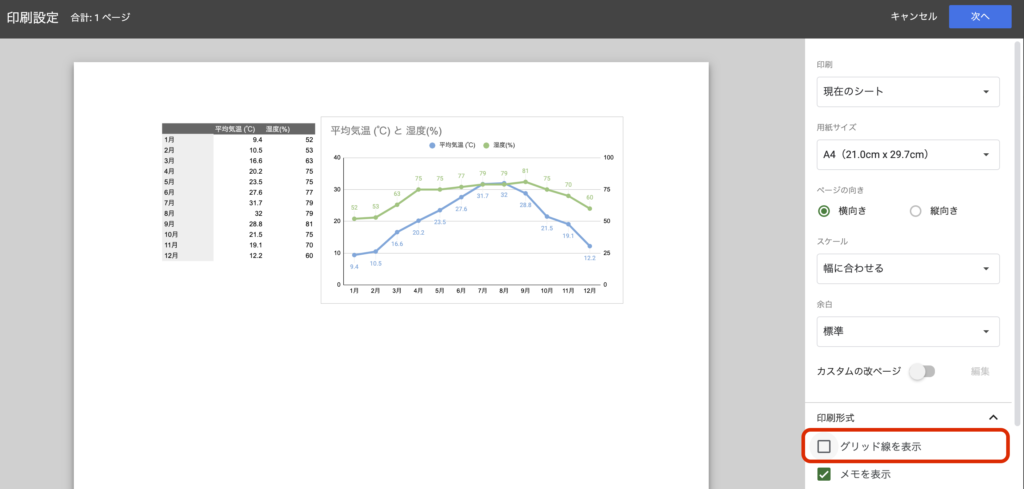目次
スプレッドシートで印刷範囲を表示する
スプレッドシートの改プレビュー機能を使って、印刷範囲を表示・改ページ設定する方法について説明します。
1.「印刷」マークをクリック
ツールバーの左上にある「印刷マーク」をクリックします。
(または下記ショートカット)
印刷ショートカット
Windows…Ctrl+P
Mac…command+P
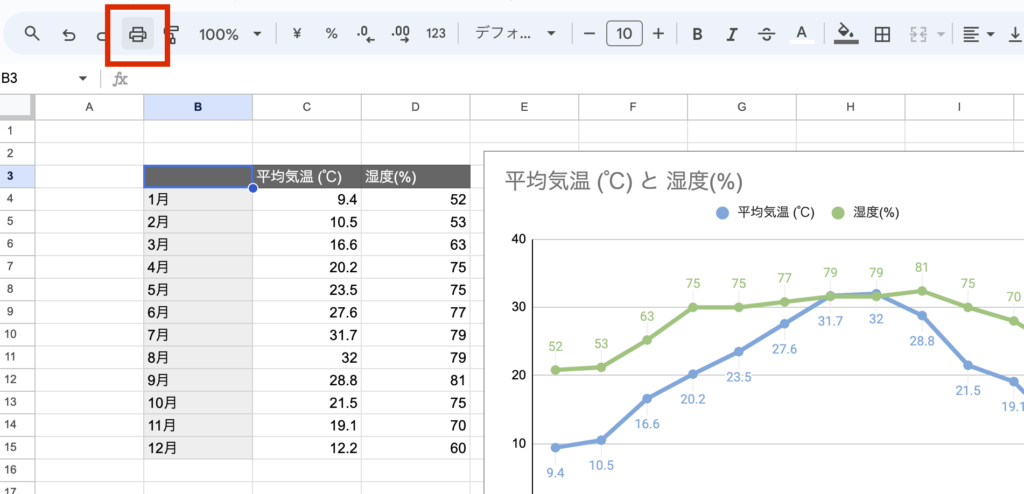
2.印刷設定画面で「カスタムの改ページを設定」をクリック
印刷設定画面が開き、印刷画面が表示されます。
下の図の場合だと、グラフが切れてしまっているので、右のメニューから「カスタムの改ページを設定」をクリックします。
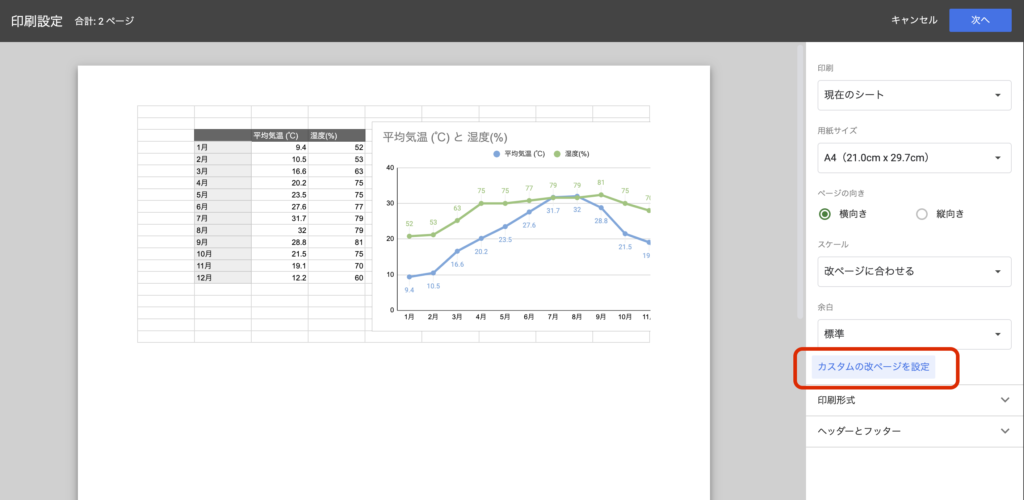
3.改ページ箇所へ線をドラッグ
改ページ箇所が表示されるので、点線を改ページしたい箇所へとドラッグし、右上の「改ページを確定」をクリック。
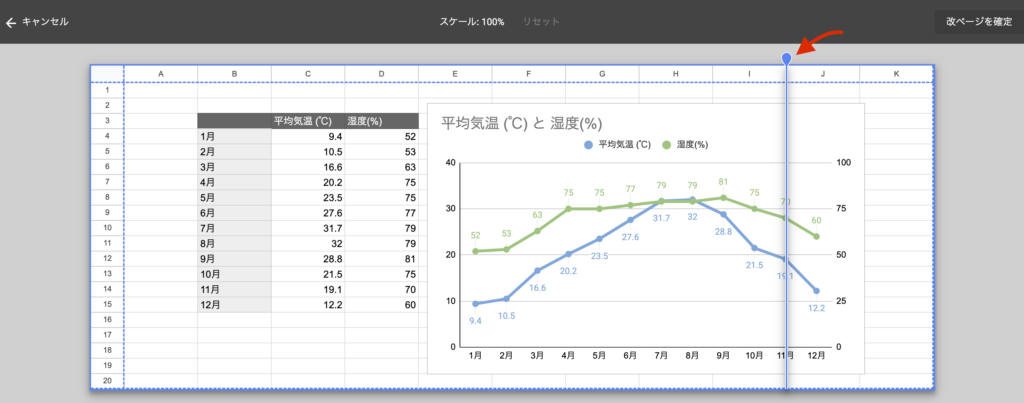
これで改ページ位置が設定されました!
印刷範囲を設定したい場合は、次を続けて読んでください。
印刷範囲を一部のセルに絞りたい場合
続いて、印刷範囲を一部のセルに絞りたい場合について解説します。
ただし、印刷範囲を一部のセルに絞る場合は、改ページ設定を行うことができません。
1.印刷したセルを選択して「印刷」マークをクリック
印刷したいセルを選択した状態で「印刷」マークをクリックします。
印刷ショートカット
Windows…Ctrl+P
Mac…command+P
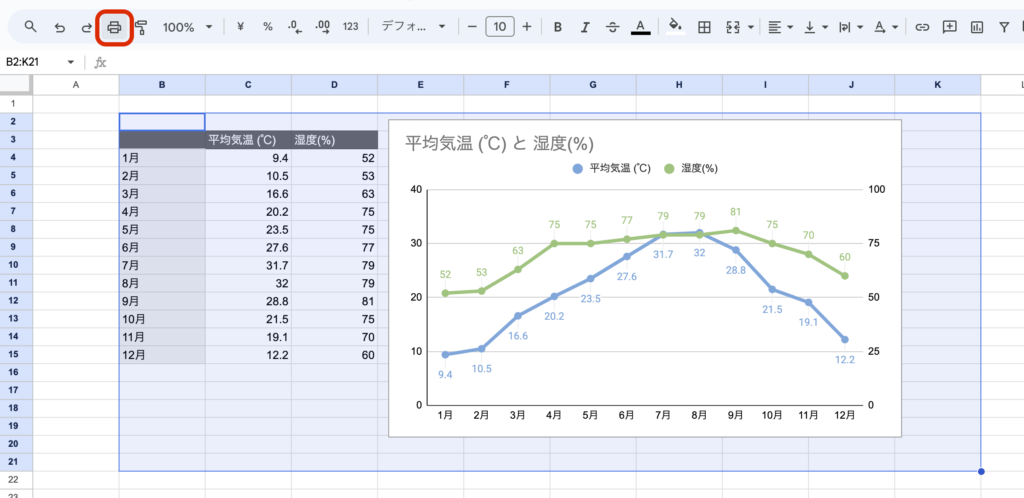
2.印刷範囲を「選択中のセル」に変更
印刷範囲を「選択中のセル」に変更すれば完了です!
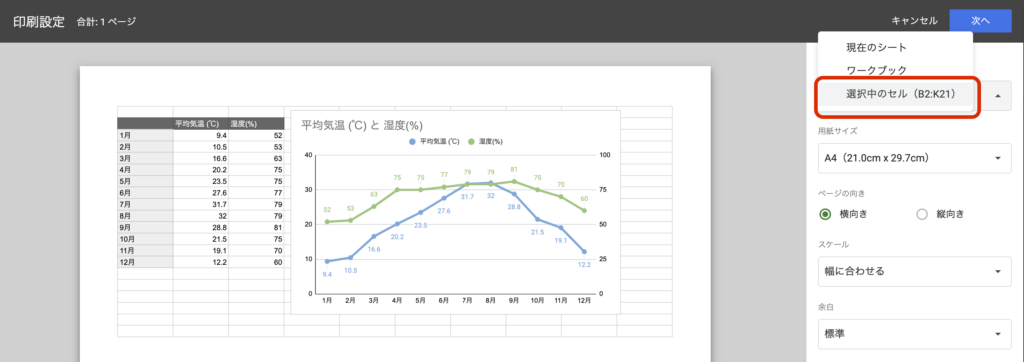
印刷するセルを絞る場合でも、スケール(高さに合わせる・幅に合わせるなど)や余白調整は可能です。
※番外編※印刷時にグリッド線を消す方法
印刷するときにグリッド線を消す方法についても、併せてお伝えします。
右側のメニューバーの「印刷形式」を開き、「グリッド線を表示」のチェックを外すと、グリッド線を消して印刷することができます。